EIN OneDrive-Fehlercode 159 Dies kann auf ein vorübergehendes Wartungsproblem zurückzuführen sein oder auch auf netzwerkbezogene Bedenken.
Wenn Sie diesen Fehler erhalten, überprüfen Sie zuerst den Status Ihres OneDrive-Kontos, um zu bestätigen, was ihn verursacht, da ein vorübergehender Dienstausfall die wahrscheinliche Ursache ist.
Wir zeigen Ihnen kurz, wie Sie sicherstellen, dass OneDrive- oder OneDrive for Business-Apps und -Prozesse ordnungsgemäß ausgeführt werden, damit Sie online auf Ihre Dateien zugreifen können und genügend Speicherplatz für die Synchronisierung der richtigen Dateien in OneDrive vorhanden ist.
So beheben Sie den OneDrive-Fehlercode 159
Wenn Sie ein Windows-Betriebssystem verwenden, gehen Sie wie folgt vor, um den OneDrive-Fehlercode 159 zu beheben:
- Starten Sie OneDrive
- Suchen Sie im Benachrichtigungsbereich rechts unten in der Taskleiste nach dem Cloud-Symbol. Möglicherweise müssen Sie klicken Versteckte Symbole anzeigen Pfeil neben dem Benachrichtigungsbereich, um das OneDrive-Symbol zu finden.

- Sie können auch klicken Start und suchen nach 'Wählen Sie die Symbole aus. Klicken Sie auf Anzeigen, um die Einstellungen für den Benachrichtigungsbereich anzuzeigen Microsoft OneDrive.
- Wenn das OneDrive-Symbol im Benachrichtigungsbereich der Taskleiste immer noch nicht angezeigt wird, wird Ihr OneDrive möglicherweise nicht ausgeführt. Klicken Sie auf Start und geben Sie ein Eine Fahrt Klicken Sie im Suchfeld auf OneDrive in den Suchergebnissen
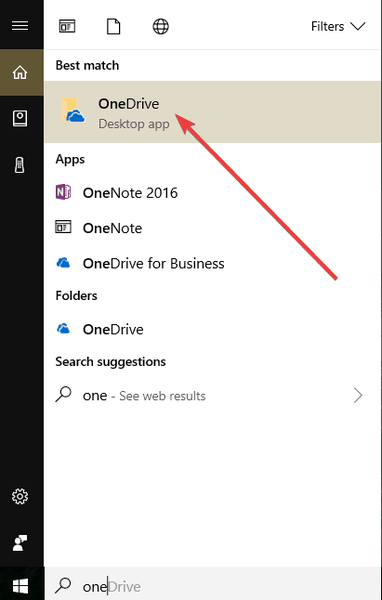
Wenn Sie gleichzeitig über ein persönliches OneDrive- und ein OneDrive for Business-Konto verfügen, wird für jedes Symbol ein eigenes Symbol angezeigt - eines in weißer Farbe (persönlich) und eines in blauer Farbe (geschäftlich)..
Manchmal erscheint ein roter Kreis mit einem weißen Kreuz über Ihrem OneDrive-Symbol. Klicken Sie in diesem Fall mit der rechten Maustaste auf das Symbol und wählen Sie Synchronisierungsprobleme anzeigen.
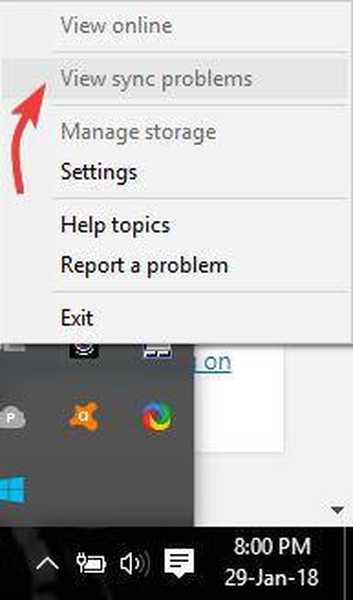
Ein Dialogfeld beschreibt den Fehler und bietet die Möglichkeit, ihn zu beheben.
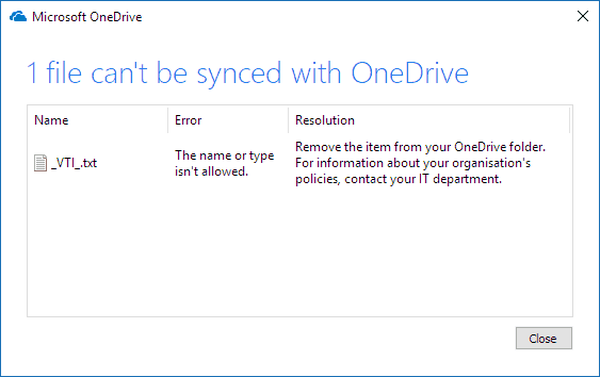
Wenn jedoch kein roter Kreis vorhanden ist, wählen Sie das Symbol und die Beschriftung aus, die am besten zu Ihrem passen.
Wenn überhaupt kein OneDrive-Symbol vorhanden ist, gehen Sie wie folgt vor:
- Klicken Start
- Art Eine Fahrt
- Wählen Eine Fahrt aus den Suchergebnissen
- Wenn OneDrive nicht gestartet wird, laden Sie die neueste Version von OneDrive herunter und installieren Sie sie.
Für OneDrive for Business-Benutzer unterstützt die neueste Version Sie auch mit einem Office 365-Arbeits- oder Schulkonto, sodass Sie es nur einmal herunterladen müssen. Wenn Sie kein Office 365-Arbeits- oder Schulkonto haben, besorgen Sie sich eine frühere Version von OneDrive for Business (wenden Sie sich an Ihren Netzwerkadministrator, wenn Sie nicht sicher sind, welche Version Sie benötigen)..
Wenn OneDrive den Einrichtungsvorgang startet, geben Sie Ihr OneDrive-Konto ein und melden Sie sich an, um es einzurichten.
Hinweis: Stellen Sie sicher, dass Sie über die neuesten Windows-Updates verfügen, indem Sie folgende Schritte ausführen:
- Klicken Start
- Wählen die Einstellungen
- Wählen Update und Sicherheit
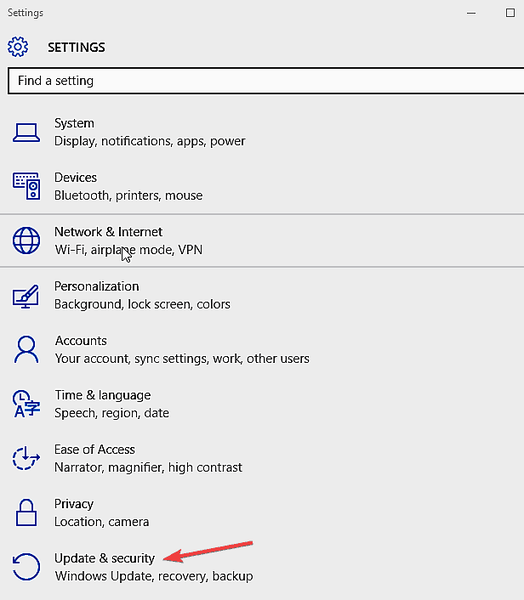
- Wählen Windows Update
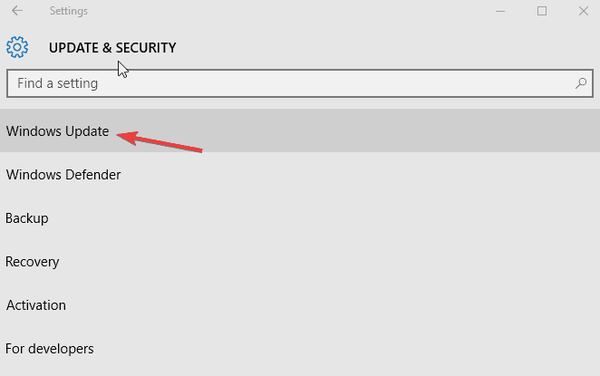
- Wählen Auf Updates prüfen
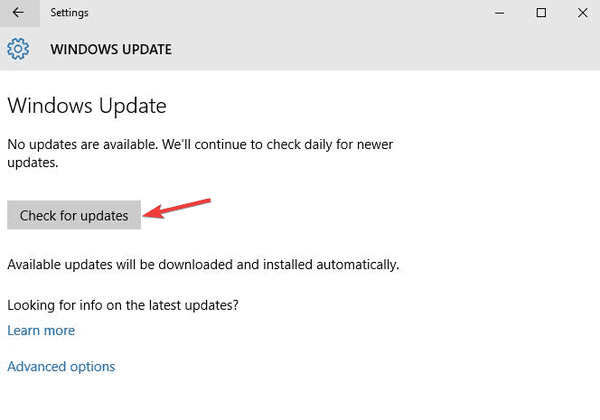
Dadurch wird Ihr Gerät mit den neuesten Funktionen auf dem neuesten Stand gehalten.
Sie können auch die ausführen OneDrive-Fehlerbehebung, Auf diese Weise können Sie alle zugrunde liegenden Probleme mit Ihrem OneDrive-Programm ermitteln und beheben, die den Fehlercode 159 auslösen könnten.
Lassen Sie uns wissen, ob diese Lösung Ihnen geholfen hat, das OneDrive-Fehlercode 159-Problem auf Ihrem Windows 10-Computer zu beheben, indem Sie im folgenden Abschnitt einen Kommentar hinterlassen.
Verwandte Geschichten zum Auschecken:
- So beheben Sie den geringen Speicherplatz von OneDrive for Business
- OneDrive Script-Fehler: So beheben Sie ihn unter Windows 10
- Fix: OneDriveSetup.exe löst eine hohe CPU-Auslastung aus
- eine Fahrt
- Windows 10 beheben
 Friendoffriends
Friendoffriends



![Alle Probleme, die durch das Windows Update-Rollup behoben wurden [Mai 2014]](https://friend-of-friends.com/storage/img/images/all-the-issues-fixed-by-windows-update-rollup-[may-2014].jpg)